- Автор Lauren Nevill [email protected].
- Public 2023-12-16 18:53.
- Соңғы өзгертілген 2025-01-23 15:21.
Сайтты жасағаннан кейін бұрын жарияланған ақпаратты редакциялау немесе жаңа материалдар қосу қажеттілігі туындауы мүмкін. Әрекеттің күрделілігі мәліметтер сипатына байланысты.
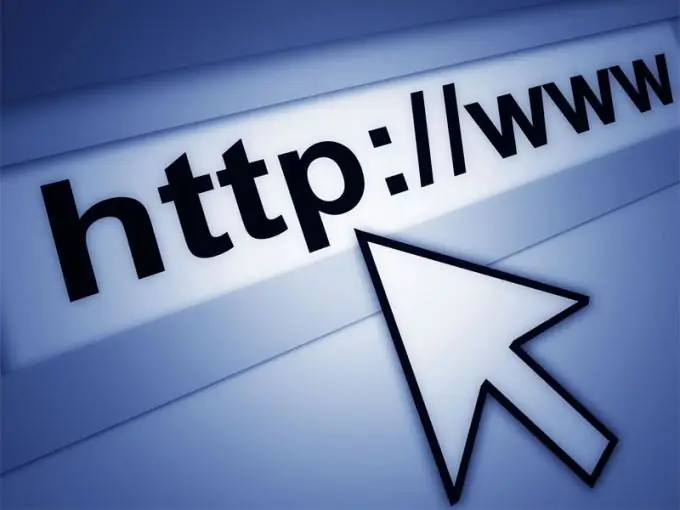
Нұсқаулық
1-қадам
1. Қарапайым веб-параққа ақпаратты өзгерту немесе қосу үшін кодты редакциялау қажет. Келесі тегтер ең танымал дизайн және навигация элементтеріне сәйкес келеді: - - суреттер үшін; -
|
- кестелер үшін; - сілтемелер үшін. Әрине, тізім мұнымен шектелмейді, тегтерді пайдалану туралы толығырақ ақпаратты тақырыптық ресурстардан табуға болады, мысалы 2-қадамЕгер сіз мазмұнды басқару жүйесін қолдансаңыз, әкімші режиміне өтіңіз. Жаңа бет құру үшін материалдар (мақалалар) мәзірінен «Қосу» командасын таңдаңыз. Кабинеттердің ішкі құрылымы және навигациялық жүйелер, см-нің түріне байланысты, біршама өзгеше болуы мүмкін. 3-қадамГрафикалық файлдарды хостингке алдын-ала жүктеңіз, өйткені бос ресурстарға орналастырылған сілтемелер уақыт өте келе маңызды болмай қалуы мүмкін және иллюстрацияның орнына баламалы мәтіні бар бос терезе пайда болады. 4-қадамЕгер сізге сайттың беттерінде жарияланған ақпаратты өзгерту қажет болса, парақты ашыңыз, сонда сіз материалды тез өзгерте алатын көмекші белгішелер-командаларды көресіз. 5-қадамКөлемді мәтінді қою керек - оны басқа көзден көшіріңіз, курсорды керекті жерге қойыңыз, Ctrl + V пернелерін басыңыз. Ол бетте пайда болады. Алайда, бұл алдыңғы форматты сақтап қалуы мүмкін екенін ұмытпаңыз, сондықтан сізге басқа қаріпті көрсету қажет болса, онда бұл параметрді бастапқы файлда өзгерткеніңіз немесе енгізгеннен кейін оны өзгерткеніңіз абзал. 6-қадамСізге сайттың барлық беттерінде көрсетілуі керек деректерді қосу қажет - шаблондар бөліміне өтіңіз. Бірақ мұнда ештеңе шешпес бұрын, кодты блокнотқа немесе кәдімгі Word файлына көшіріңіз және сақтаңыз. Егер қажет емес заттарды кездейсоқ жойып тастасаңыз, жоғалған ақпаратты әрқашан қалпына келтіруге болады. Ұсынылған:Веб-сайтқа анимацияны қалай қосуға болады
Анимациялық суреттер тұрақты емес, веб-сайтқа кірушілердің назарын аударады. Бұл суреттер.gif" /> Нұсқаулық 1-қадам Анимациялық суреттің пішімін таңдау сіздің мүмкіндіктеріңізге негізделген..gif" /> 2-қадам Егер сіз анимациялық суретті өзіңіз жасағыңыз келмесе, осындай суреттердің еркін банктерінің біреуінің қызметтерін пайдаланыңыз Сайтқа жарқылды қалай қосуға болады
Flash технологиясы парақтың мазмұнын белсенді етуге мүмкіндік береді - осы технологияның көмегімен сіз сайтқа ойын немесе түрлі-түсті бейнені кірістіре аласыз, сонымен қатар сайтта ыңғайлы навигациялық элементтер жасай аласыз. Сайтқа флэш қосымшалар HTML кодының көмегімен енгізіледі Форма туралы мәліметтерді қалай жіберуге болады
Интернет-сайтқа келуші толтырған формадан мәліметтерді жіберу веб-серфер мен осы ресурстың серверлік бағдарламалары арасындағы интерактивті өзара әрекеттесудің жиі шешілетін мәселелерінің бірі болып табылады. Бұл әрекетті гипермәтіндік парақтың бастапқы кодында ұйымдастыру, берілген мәліметтерді өңдеуге арналған сценарийлер құрудан гөрі әлдеқайда жеңіл Мәліметтерді қалай өзгертуге болады
Интернеттегі жаңа пайдаланушыларды тіркеуді қамтамасыз ететін барлық сайттар өздерінің деректерін өзгертуге мүмкіндік береді. Сіз бәрін дерлік өңдей аласыз: құпия сөз, аватар, байланыс ақпараттары … Әсіресе бұл үшін ресурста профиль бөлімі бар Мәліметтерді қалай көрсету керек
Интернетте материалдарды жариялау кезінде кейде деректерді визуалды түрде көрсету қажет болады. Сандар бар кесте жарияланған параметрлердің өзгеру динамикасын көруге мүмкіндік бермейді, бұл оларды нақты көрсету тәсілдерін іздеуге мәжбүр етеді |

